Wecam允許用戶將本地視頻、圖片或應用窗口作為虛擬攝像頭輸入,直接通過虛擬攝像頭傳輸到Zoom、Skype、Teams等視頻會議軟件中,無需額外的硬件攝像頭。這一功能特別適合需要演示內容、添加背景或更換圖像的用戶。Wecam提供豐富的視頻效果,如綠幕替換、動態背景、特效濾鏡等,可以在視頻通話時實時應用。無論是需要改變背景,還是想要加點特效,用戶都可以通過簡單的設置,為自己的視頻添加創意,提升會議或直播的觀感效果。更多精彩等您下載!
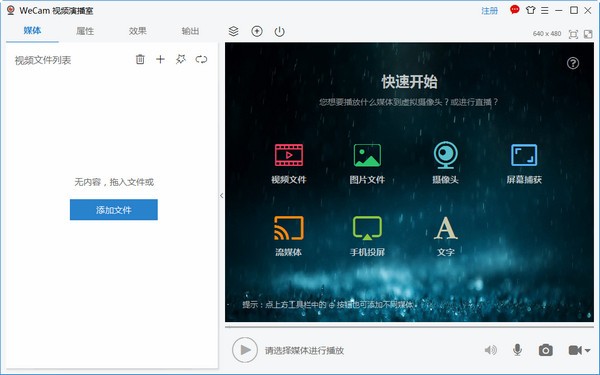
wecam手機投屏方法
打開WeCam應用:在手機上啟動WeCam應用。
進入無線投屏設置:點擊手機設置中的“無線投屏”選項,或者下拉設置的菜單欄找到“無線投屏”功能。
連接設備:手機和目標設備(如電視或機頂盒)進行對接,對接成功后即可開始投屏。
注意事項:
確保手機和目標設備連接到同一網絡環境中。
在投屏過程中,注意不要輸錯注冊碼中的字符,注冊碼中通常不包含字符“O”,只包含數字“0”。
通過以上步驟,您可以成功將手機屏幕內容投射到其他顯示設備上,享受大屏幕的觀影體驗。
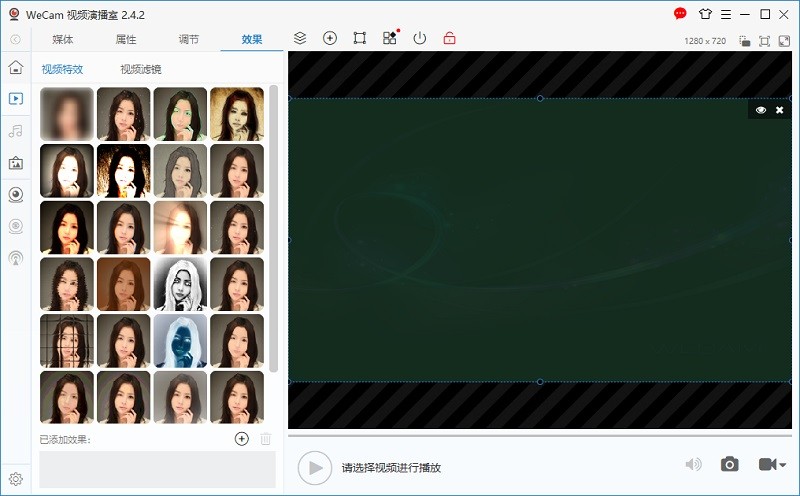
wecam設置能滿屏方法
在Line或Telegram中使用WeCam:在視頻通話開始后,選擇WeCam攝像頭即可。對于手機端,如果視頻無法滿屏顯示,可以嘗試將手機橫屏或使用安卓模擬器來實現滿屏效果。
在WhatsApp中使用WeCam:確保系統版本為Windows 10 64位1903及以上版本。在視頻聊天時選擇WeCam攝像頭,分辨率設置為1280×720。對于手機端,除非手機橫著看,否則無法實現滿屏顯示,可以通過安卓模擬器來實現滿屏效果。
使用安卓模擬器:可以在安卓模擬器中安裝運行WhatsApp并結合WeCam來實現滿屏顯示。模擬器的分辨率可以設置為720×1280豎屏模式,這樣視頻可以完美滿屏顯示。
解決偏色問題:如果在模擬器中使用WeCam出現偏色問題,可以在WeCam中勾選“紅藍互換”選項或在視頻特效中選擇“Switch Color”來調整顏色。
通過以上方法,可以有效地實現WeCam在不同軟件中的滿屏顯示,并解決可能出現的偏色問題。

Wecam軟件功能
1、WeCam提供虛擬攝像頭設置功能,可以將本地的視頻添加到軟件設置播放方式
2、添加的內容都會以虛擬攝像頭的方式顯示,可以在聊天的時候使用
3、支持截圖功能,可以在軟件對當前的攝像頭畫面截圖
4、支持錄屏功能,虛擬攝像頭播放的內容可以直接錄制為視頻
5、支持麥克風設置功能,視頻播放的聲音可以在軟件界面調節
6、支持多圖層合并,可以將兩個視頻添加到軟件疊加播放
7、支持圖像添加功能,也可以將本地的圖像添加到WeCam作為攝像頭內容
8、支持尺寸設置功能,直接在軟件調整畫面的尺寸,設置視頻格式,設置幀率
9、可以在微信、QQ等具有視頻聊天功能的軟件上使用虛擬攝像頭

Wecam軟件特色
所見即所得的視頻場景編輯器,支持多種類型的媒體資源;
支持手機投屏,圖片、視頻和音樂,輕松投放到 WeCam;
多種超酷視頻特效,可擴展的視頻濾鏡;
專業的文字、字幕效果,支持動態紋理及各種文字特效;
算法高效,全面基于 GPU 加速,CPU 占用率低,運行流暢平滑;
標準攝像頭驅動,兼容性好,支持所有使用攝像頭的應用程序;
支持多路高質量視頻輸出,每路可以有不同的分辨率,可供多個程序同時使用;
攝像頭替換黑科技,兼容性無與倫比;
硬件編碼視頻直接推送到直播服務器,無須安裝多個軟件;
界面簡潔易用,支持換膚、色彩方案;
提供 32 位和 64 位版本,發揮系統最佳性能。
上一篇:Proxifier中文版
下一篇:GoodSync專業版




 360解壓縮軟件2023
360解壓縮軟件2023 看圖王2345下載|2345看圖王電腦版 v10.9官方免費版
看圖王2345下載|2345看圖王電腦版 v10.9官方免費版 WPS Office 2019免費辦公軟件
WPS Office 2019免費辦公軟件 QQ瀏覽器2023 v11.5綠色版精簡版(去廣告純凈版)
QQ瀏覽器2023 v11.5綠色版精簡版(去廣告純凈版) 下載酷我音樂盒2023
下載酷我音樂盒2023 酷狗音樂播放器|酷狗音樂下載安裝 V2023官方版
酷狗音樂播放器|酷狗音樂下載安裝 V2023官方版 360驅動大師離線版|360驅動大師網卡版官方下載 v2023
360驅動大師離線版|360驅動大師網卡版官方下載 v2023 【360極速瀏覽器】 360瀏覽器極速版(360急速瀏覽器) V2023正式版
【360極速瀏覽器】 360瀏覽器極速版(360急速瀏覽器) V2023正式版 【360瀏覽器】360安全瀏覽器下載 官方免費版2023 v14.1.1012.0
【360瀏覽器】360安全瀏覽器下載 官方免費版2023 v14.1.1012.0 【優酷下載】優酷播放器_優酷客戶端 2019官方最新版
【優酷下載】優酷播放器_優酷客戶端 2019官方最新版 騰訊視頻播放器2023官方版
騰訊視頻播放器2023官方版 【下載愛奇藝播放器】愛奇藝視頻播放器電腦版 2022官方版
【下載愛奇藝播放器】愛奇藝視頻播放器電腦版 2022官方版 2345加速瀏覽器(安全版) V10.27.0官方最新版
2345加速瀏覽器(安全版) V10.27.0官方最新版 【QQ電腦管家】騰訊電腦管家官方最新版 2024
【QQ電腦管家】騰訊電腦管家官方最新版 2024 360安全衛士下載【360衛士官方最新版】2023_v14.0
360安全衛士下載【360衛士官方最新版】2023_v14.0